【参考情報】 タスクトレイに「Windows10を入手する」のアイコン(Windowsのマーク)が出さないようにする
コンピュータ
【参考情報】
現在Windows7,8,8.1をお使いで、Windows10にアップデートする予定もないのに、タスクトレイに「Windows10を入手する」のアイコン(Windowsのマーク)が出てうっとうしい方は、以下の手順をお試しあれ
1.下のソースをコピー(上下の点線は不要です)
-------------------------------------------------------
@echo off
rem +----------------------------------+
rem +Windows10アップデート対策 +
rem + +
rem +----------------------------------+
reg add HKEY_LOCAL_MACHINE\SOFTWARE\Policies\Microsoft\Windows\Gwx /v "DisableGwx" /t REG_DWORD /d 00000001 /f
reg add HKEY_LOCAL_MACHINE\SOFTWARE\Policies\Microsoft\Windows\WindowsUpdate /v "DisableOSUpdate" /t REG_DWORD /d 00000001 /f
exit /b
--------------------------------------------
2.メモ帳を起動
a:スタートボタンをクリック
b:「プログラムとファイルの検索」のところに”notepad”と入れenterキーを押下
※Windows8の方は、スタートボタンをクリックし、画面上部の検索窓に”notepad”と入れてみてください
※Windows8.1の方は、スタートボタンを右クリックし、「ファイル名を指定して実行」を選んで、”notepad”と入れてみてください
3.「編集」→「貼り付け」を選びます。そうすると、コピーしたソースが張り付きます。
4.「ファイル」→「名前を付けて保存」を選びます
5.保存場所をデスクトップにし、ファイル名に任意のファイル名.batと入力し、ファイルの種類を「すべてのファイル」にして保存します。
※注意1!名前は必ず拡張子まで(.bat)までつけてくださいね
※注意2!ファイルの種類をデフォルトのままでやってしまうと「任意のファイル名.bat.txt」というファイル名になってしまいます。この場合は、ファイル名の変更で、「.txt」を削除してください
6.作成したファイルを右クリックして「管理者として実行」を選択します
7.一瞬黒い画面が出て消えます。
8.PC再起動
これでたぶん消えるはずです
現在Windows7,8,8.1をお使いで、Windows10にアップデートする予定もないのに、タスクトレイに「Windows10を入手する」のアイコン(Windowsのマーク)が出てうっとうしい方は、以下の手順をお試しあれ
1.下のソースをコピー(上下の点線は不要です)
-------------------------------------------------------
@echo off
rem +----------------------------------+
rem +Windows10アップデート対策 +
rem + +
rem +----------------------------------+
reg add HKEY_LOCAL_MACHINE\SOFTWARE\Policies\Microsoft\Windows\Gwx /v "DisableGwx" /t REG_DWORD /d 00000001 /f
reg add HKEY_LOCAL_MACHINE\SOFTWARE\Policies\Microsoft\Windows\WindowsUpdate /v "DisableOSUpdate" /t REG_DWORD /d 00000001 /f
exit /b
--------------------------------------------
2.メモ帳を起動
a:スタートボタンをクリック
b:「プログラムとファイルの検索」のところに”notepad”と入れenterキーを押下
※Windows8の方は、スタートボタンをクリックし、画面上部の検索窓に”notepad”と入れてみてください
※Windows8.1の方は、スタートボタンを右クリックし、「ファイル名を指定して実行」を選んで、”notepad”と入れてみてください
3.「編集」→「貼り付け」を選びます。そうすると、コピーしたソースが張り付きます。
4.「ファイル」→「名前を付けて保存」を選びます
5.保存場所をデスクトップにし、ファイル名に任意のファイル名.batと入力し、ファイルの種類を「すべてのファイル」にして保存します。
※注意1!名前は必ず拡張子まで(.bat)までつけてくださいね
※注意2!ファイルの種類をデフォルトのままでやってしまうと「任意のファイル名.bat.txt」というファイル名になってしまいます。この場合は、ファイル名の変更で、「.txt」を削除してください
6.作成したファイルを右クリックして「管理者として実行」を選択します
7.一瞬黒い画面が出て消えます。
8.PC再起動
これでたぶん消えるはずです
PR
【メモ】Windows10のスタートメニューからタイルメニューを外してスッキリさせる。
コンピュータ
【メモ】Windows10のスタートメニューからタイルメニューを外してスッキリさせる。
1.Windowsボタンをクリック
2.タイルの上で右クリック。表示されるメニューから『スタート画面からピン留めを外す』を選択。
3.スタートメニューの右端・境界線にマウスカーソルを持っていくと、カーソルが「<->」になるので、そのまますかさず左方向にドラッグ。
※ドラッグしてもサイズ変更がうまくいかない場合もあります。これは、スタートメニューは無段階で横幅を設定することは不可。タイル3つ分の幅ごとに、段階的にサイズ指定が可能」という仕様のせいですので、何度か試してみてください。
※おいらのスタートメニューを参考までにのせときます
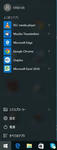
1.Windowsボタンをクリック
2.タイルの上で右クリック。表示されるメニューから『スタート画面からピン留めを外す』を選択。
3.スタートメニューの右端・境界線にマウスカーソルを持っていくと、カーソルが「<->」になるので、そのまますかさず左方向にドラッグ。
※ドラッグしてもサイズ変更がうまくいかない場合もあります。これは、スタートメニューは無段階で横幅を設定することは不可。タイル3つ分の幅ごとに、段階的にサイズ指定が可能」という仕様のせいですので、何度か試してみてください。
※おいらのスタートメニューを参考までにのせときます
いつもの独り言
独り言
今度のライブは、ネットワークカメラを使って、複数カメラでやってみようかなどと思案中
でも、ネットワークカメラはちと値段はるのよねぇ(´-ω-`)
SW-HUBを買って、PCにBlackJumboDogを入れてDHCPサーバ組んで
カメラは有線なんだけど、無線に変換できるアダプタつけて無線化して
インターネットにカメラを接続する必要がないので、ルータは(゚⊿゚)イラネから・・
インターネット
|
PC--HUB-(無線変換)-----(無線変換)-ネットワークカメラ
|_(無線変換)-ネットワークカメラ
|_(無線変換)-ネットワークカメラ
|_(無線変換)-ネットワークカメラ
って接続で行ける気がするんだよねぇ(´-ω-`)
これが動けば、例えば何かの会議とかで、会議会場にネットワークカメラを設置して、受付にPCをおいて、PCにはモニタを接続して、入り口で会場の状況をモニタにだす・・ってなシステムも設置できると思うのよねぇ・・。
モニタ(プロジェクタ)
|
PC--HUB-(無線変換)-----(無線変換)-ネットワークカメラ
|_(無線変換)-ネットワークカメラ
|_(無線変換)-ネットワークカメラ
|_(無線変換)-ネットワークカメラ
どこかで試してみようと思ふ
でも、ネットワークカメラはちと値段はるのよねぇ(´-ω-`)
SW-HUBを買って、PCにBlackJumboDogを入れてDHCPサーバ組んで
カメラは有線なんだけど、無線に変換できるアダプタつけて無線化して
インターネットにカメラを接続する必要がないので、ルータは(゚⊿゚)イラネから・・
インターネット
|
PC--HUB-(無線変換)-----(無線変換)-ネットワークカメラ
|_(無線変換)-ネットワークカメラ
|_(無線変換)-ネットワークカメラ
|_(無線変換)-ネットワークカメラ
って接続で行ける気がするんだよねぇ(´-ω-`)
これが動けば、例えば何かの会議とかで、会議会場にネットワークカメラを設置して、受付にPCをおいて、PCにはモニタを接続して、入り口で会場の状況をモニタにだす・・ってなシステムも設置できると思うのよねぇ・・。
モニタ(プロジェクタ)
|
PC--HUB-(無線変換)-----(無線変換)-ネットワークカメラ
|_(無線変換)-ネットワークカメラ
|_(無線変換)-ネットワークカメラ
|_(無線変換)-ネットワークカメラ
どこかで試してみようと思ふ
動画初投稿作品!
独り言
みらいとてらすのプロジェクトマッピング動画つくったぉ
初Youtube投稿作品だぉ(ノ´∀`*)
よろしければ、どぞ!
https://www.youtube.com/watch?v=MEGz3aDo5H4
初Youtube投稿作品だぉ(ノ´∀`*)
よろしければ、どぞ!
https://www.youtube.com/watch?v=MEGz3aDo5H4
カレンダー
| 11 | 2025/12 | 01 |
| S | M | T | W | T | F | S |
|---|---|---|---|---|---|---|
| 1 | 2 | 3 | 4 | 5 | 6 | |
| 7 | 8 | 9 | 10 | 11 | 12 | 13 |
| 14 | 15 | 16 | 17 | 18 | 19 | 20 |
| 21 | 22 | 23 | 24 | 25 | 26 | 27 |
| 28 | 29 | 30 | 31 |
竹島(takeshima dokdo dokto tokdo tokto)
竹島は我が国の領土です!
竹島を取り戻す日まで声を上げ続けます
画像は一番上が ぼやきくっくりのくっくりさまのところより使用させていただきました
真ん中と一番下は あんた何様?の名塚さまのものを使用させていただきました。
外国人参政権付与に反対しています。
リンク
my日本- [口蹄疫]「牛が消えた日」プロジェクト
- さくらじ公式
- [政治家]麻生太郎首相のページ
- 中川昭一WebSite
- ながおか桂子議員のサイト
- 荒川区議 小坂英二さんのBlog
- 重くてたまらないフラッシュ工房
- Absenteの酔いどれblog
- 25 o'clock
- 護国民さんのBlog
- 外国人参政権に反対する会 公式サイト
- 痛いニュース
- Web竹島問題研究所
- めぇさんのBlog
- [口蹄疫]川南町のムッチー牧場だよ~ん。
- やまと新聞社
- *☆気ままにウロンコロン☆*
- 何かキタ━━━━(゚∀゚)━━━━!!!!
- ★厳選!韓国情報★ South Korea News Channel
- 特定アジアニュース
- ネトウヨにゅーす。
宇宙航空研究開発機構(JAXA)- 管理画面
カテゴリー
最新コメント
[10/07 かずやん]
[10/06 新潟人]
[09/26 BlogPetのおまけ]
[09/24 かずやん]
[09/24 天戸春夢]
最新記事
(07/14)
(03/17)
(03/16)
(03/15)
(03/14)
最新トラックバック
プロフィール
HN:
かずやん
性別:
男性
ブログ内検索
アーカイブ
アクセスカウンタ
アクセス解析

